Hoy aprenderemos paso por paso a como Instalar LearnPress en WordPress.
Antes que nada, hablaremos un poco sobre LearnPress para entender la capacidad y en que nos puede ayudar.
Contenido
- 1 ¿Que es LearnPress?
- 2 ¿Que funciones nos ofrece al instalar LearnPress en WordPress?
- 3 Complementos que podemos agregar al instalar LearnPress en WordPress
- 4 ¿Que configuraciones podemos realizar al instalar LearnPress en WordPress?
- 5 ¿Como instalar LearnPress en WordPress?
- 6 ¿Como configurar al instalar LearnPress en WordPress?
¿Que es LearnPress?

Es un plugin gratuito que nos permite crear y vender cursos en linea de una manera fácil y rápida.
Así mismo podemos crear sitios web y escuelas en linea sin necesidad de saber de programación.
¿Que funciones nos ofrece al instalar LearnPress en WordPress?
Para poder instalar LearnPress en WordPress primero debemos conocer lo que nos ofrece este plugin.
LearnPress puede:
- Adaptarse a cualquier tema de WordPress
- Soportar Multi-sitios SGA (Sistema de Gestión de Aprendizaje)
- Crear cursos de forma que su interfaz se acomode a las necesidades del usuario.
- Realizar importación y exportación de cursos a una web externa que utilice LearnPress
- Gestionar cursos, es decir poder compartir, dirigir y administrar el curso
- Monetizar los cursos a través de medios como Paypal, WooCommerce, etc.
- Ayudarnos a mantener comunicación con los estudiantes, de tal forma que utilizaremos el soporte BuddyPress para esta labor.
- Potenciar las funciones a través de un catalogo de complementos (Add-ons)
Complementos que podemos agregar al instalar LearnPress en WordPress

Un complemento es aquel que agrega funciones nuevas y especificas a otra aplicación.
En este caso veremos que complementos gratuitos que podremos agregar al instalar LearnPress para WordPress.
Complementos gratuitos
- LearnPress Wishlist: Los estudiantes podrán añadir a la lista los cursos que desean realizar posteriormente.
- Valoración de curso LearnPress: Ya que termino el curso los alumnos valoraran la calidad de este.
- LearnPress Importación y exportación: Tener o enviar cursos
- Cursos de Pre-requisitos de LearnPress: El estudiante es condicionado a pasar ciertos cursos antes de entrar a otros.
- Integración LearnPress bbPress: Nos ayuda como soporte para el plugin de forma que se crea un foro para interacción con el alumno.
- LearnPress Ofline Payment: Permite monetizar nuestro curso de tal manera que nos administra los pagos a través de ciertos métodos de pago.
- Integración del LearnPress y BuddyPress: Podemos ver la cantidad de cursos que ha tomado como estudiante.
- LearnPress Fill In Blank: Nos permite agregar pregustas de relleno en blanco para los cuestionarios dentro del curso.
Complementos Premium
- Assignaments add-on: Es una herramienta que nos permite hacer el curso mas interactivo realizando asignaciones, tareas y calificaciones de parte del instructor.
- myCRED add-on: Podemos agregar sistemas de puntos a nuestro sitio.
- Certificates add-on: Nos da la oportunidad de personalizar nuestros certificados para cada curso. De esta manera los estudiantes podrán recibirlo al finalizarlo.
- Collections add-on: Colecciones de grupos, se recomienda al momento de combinar varios cursos a un grupo de colección.
- Sistema Stripe Payment para LearnPress: Este complemento nod permite realizar transacciones para realizar la venta de nuestro servicio.
- 2Checkout Complemento para LearnPress: Podemos agregar método de pago mediante este complemento.
- Autorize .Nte complementos para LearnPress: Nos permite realizar transacciones en caso que algún otro complemento de pago no este disponible.
- Complemento WooCommerce para LearnPress: Método de pago mediante transacciones.
- Complemento Filtro de contenido para LearnPress: Restringe el acceso del alumno por cada lección ya sea por tiempo o por progreso.
- Sección de opciones de preguntas para LearnPress: Podemos escoger nuevas formas de preguntas interactivas.
- Complemento de comisión para LearnPress: Este sistema gestiona comisiones.
- Complemento libro de calificaciones para LearnPress: Podremos ver los resultados de la clase y exportar los resultados de esta.
- Complemento para Quiz aleatorio de LearnPress: Creación de quiz de forma aleatoria para que cada estudiante del mismo curso obtenga un examen diferente.
- Pagar Membresía Pro- complemento LearnPress: Gestor de membresías mediante un pago.
- Anuncios add-on para LearnPress: Anuncios mediante correos electrónicos con el fin de promocionar los cursos.
¿Que configuraciones podemos realizar al instalar LearnPress en WordPress?
Dentro de las configuraciones al momento de instalar LearnPress en WordPress podemos:
- Cambiar el tipo de moneda:
Aquí podemos configurar y cambiar la moneda de nuestro país, por ejemplo si vivimos en México seria el Peso, que es representado como MXN. - Crear paginas estáticas:
Estas paginas son creadas a fin de que todas cumplan con una finalidad, como por ejemplo crear una pagina para inscribirnos, es decir crearnos un perfil, lo que ofrece nuestro curso, la pagina de pago y como convertirnos en profesor. - Vincular cuenta PayPal:
Ya sea utilizar la cuenta común o la cuenta Sandbox es utilizada para recibir en este caso, pagos por el curso. - Sistema de Emails:
Podremos decidir si queremos o no enviar correos a alumnos y profesores acerca del curso.
Todas estas configuraciones son personalizadas, se crean a fin de que se ajusten a las necesidades del usuario.
¿Como instalar LearnPress en WordPress?
Para instalar LearnPress en WordPress debemos seguir los siguientes pasos.
Iremos a el escritorio, es la barra que esta del lado izquierdo y buscaremos el Plugins.
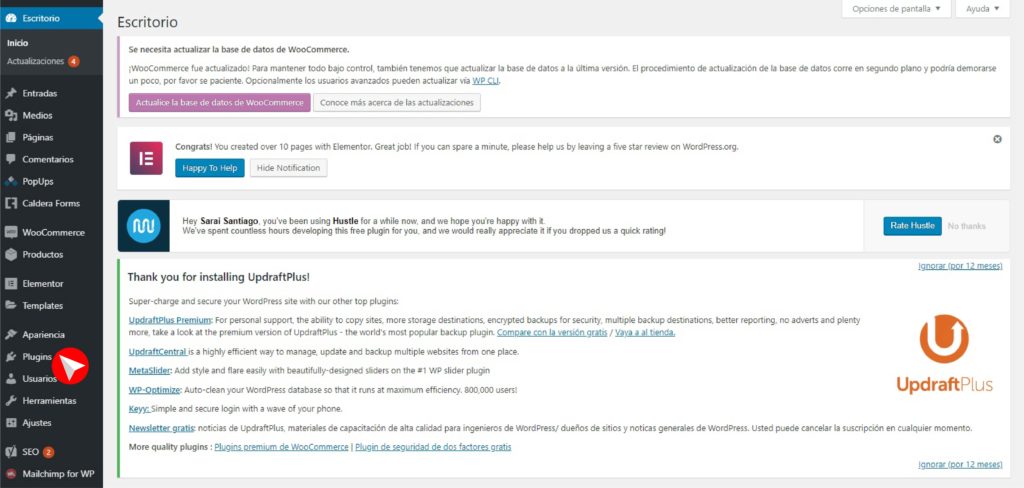
Sin dar clic posicionamos el cursor en Plugins y saldrá una pestaña del lado izquierdo, ahí daremos clic sobre Añadir nuevo.
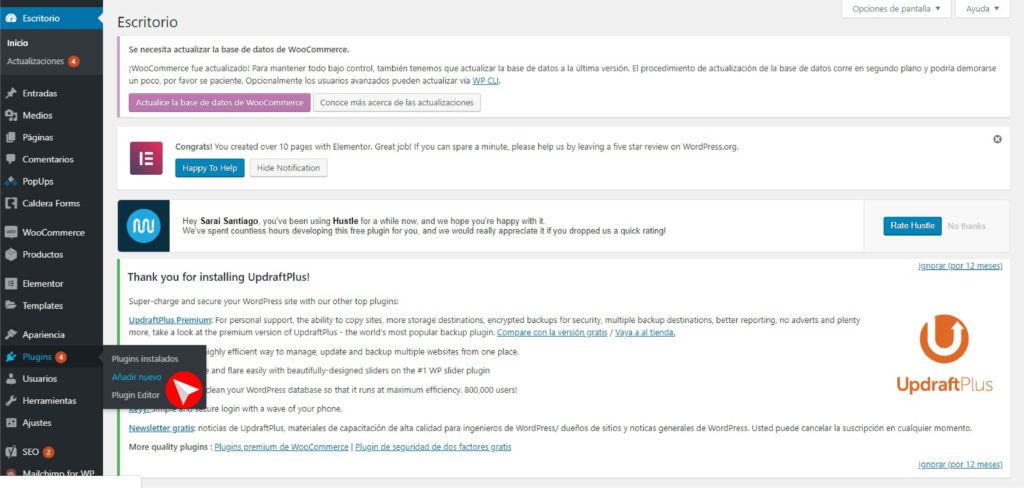
Nos saldrá esta pagina, así que lo siguiente es posicionarse en la parte superior derecha y escribir LearnPress
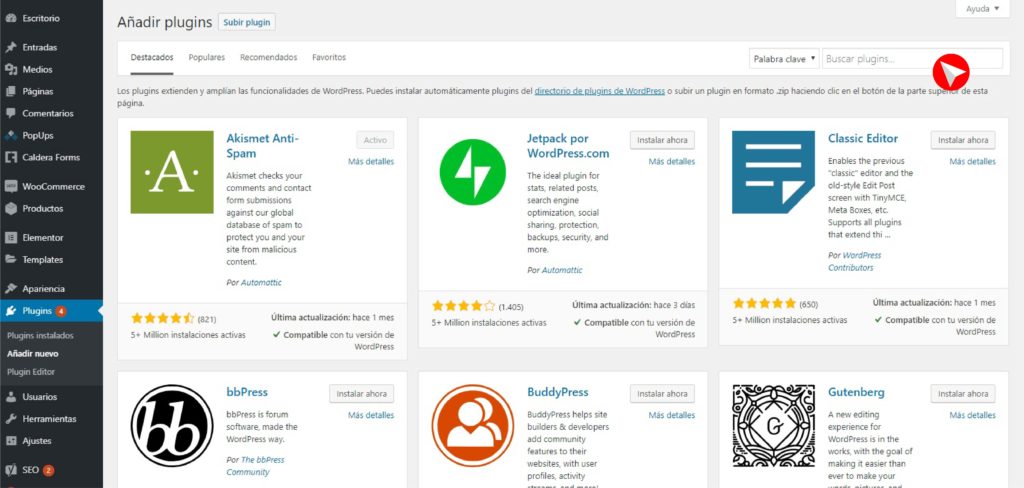
Elegimos el primero en la parte superior izquierda que dice LearnPress – WordPress LMS Plugin y damos clic en instalar ahora.
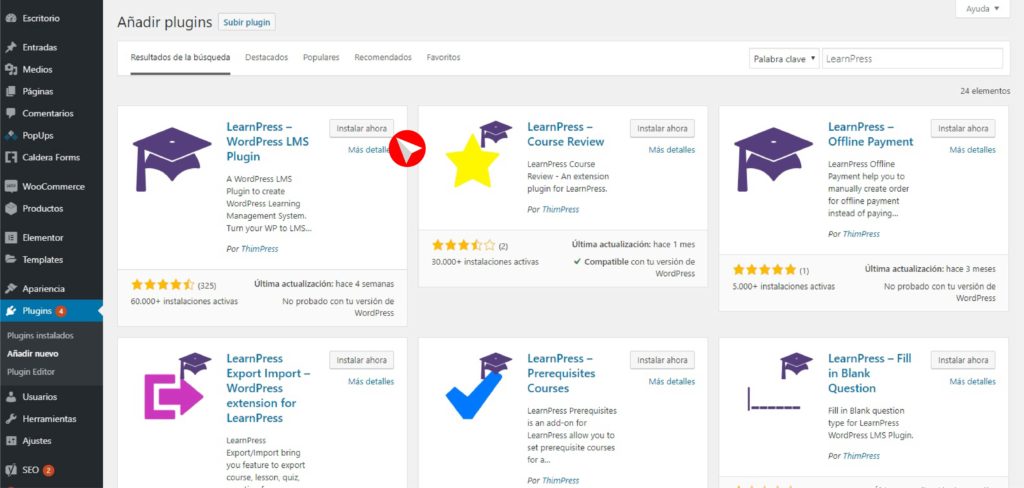
En el botón donde habíamos dado clic en instalar aparecerá en color y dirá Activar, damos clic sobre ese botón.
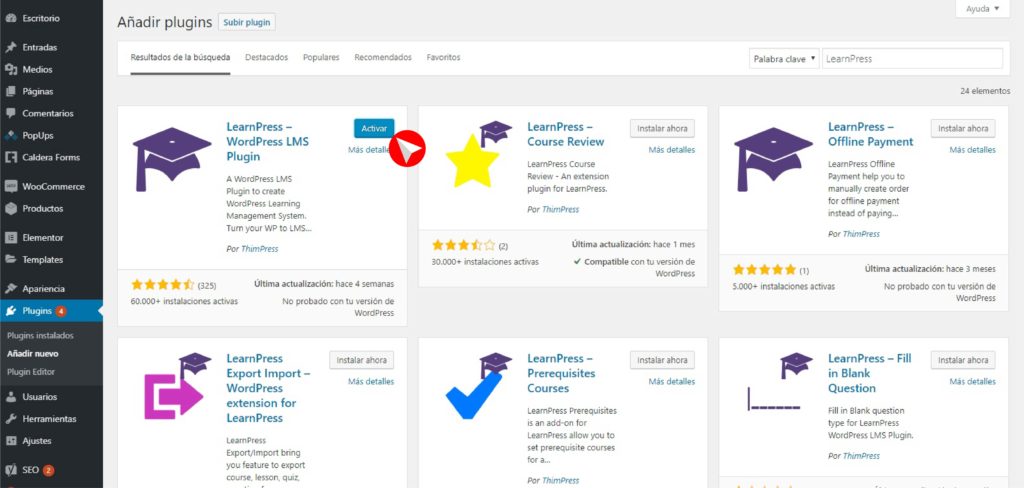
Nos vamos a la parte superior Izquierda del escritorio y debe salir una pestaña que diga TeamPress.
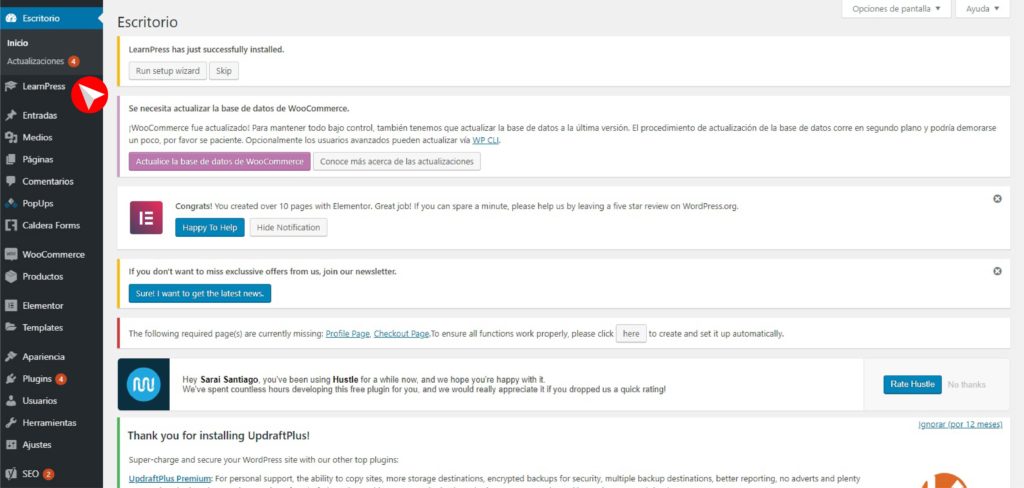
Ahora si, ya sabemos como instalar Learnpress en WordPress.
¿Como configurar al instalar LearnPress en WordPress?
Lo primero que debemos hacer es, en la parte de Plugins ir al botón que dice Run Setup Wizard.

Welcome to LearnPress
Nos direccionará a la siguiente pagina, que dirá Welcome to LearnPress aquí seleccionaremos nuevamente el botón Run Setup Wizard.
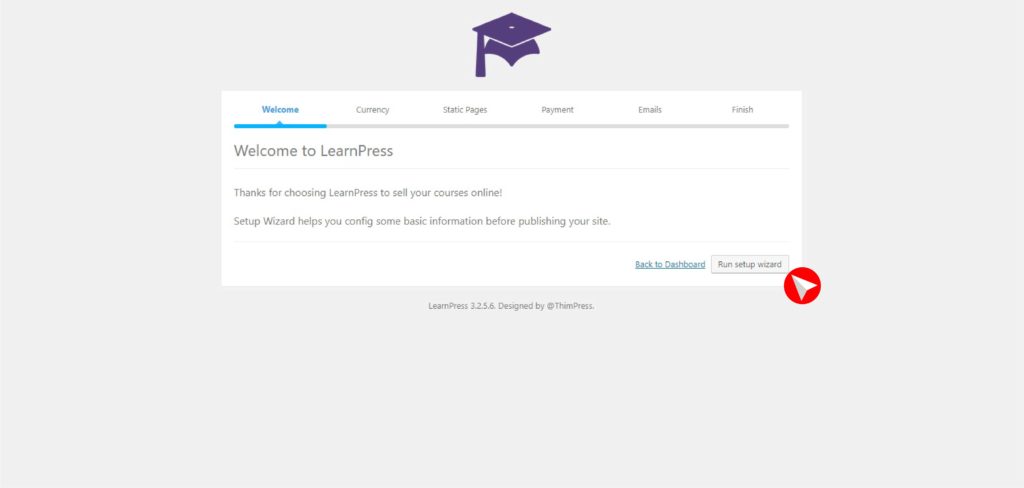
Currency
Nos enviara al siguiente paso que es Currency, aquí cambiaremos la moneda de nuestro país, en este caso México.
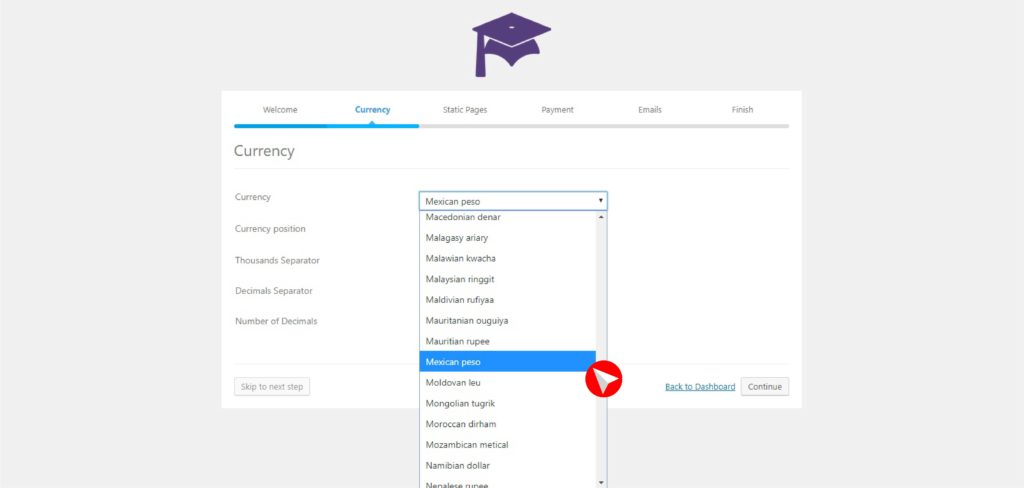
Seleccionaremos la posición de la moneda.
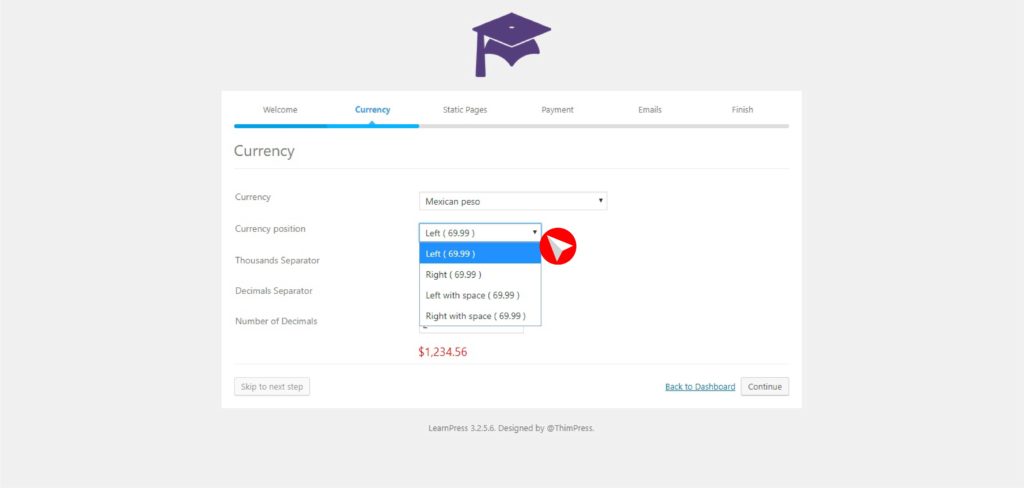
Lo siguiente son el separador de miles, que carácter los va a representar.
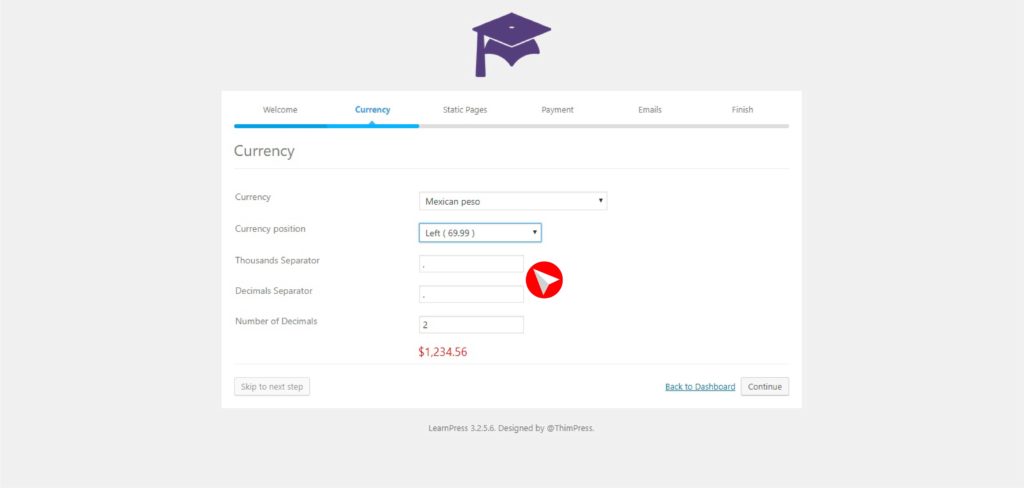
Después escogeremos el carácter de separador de decimales.
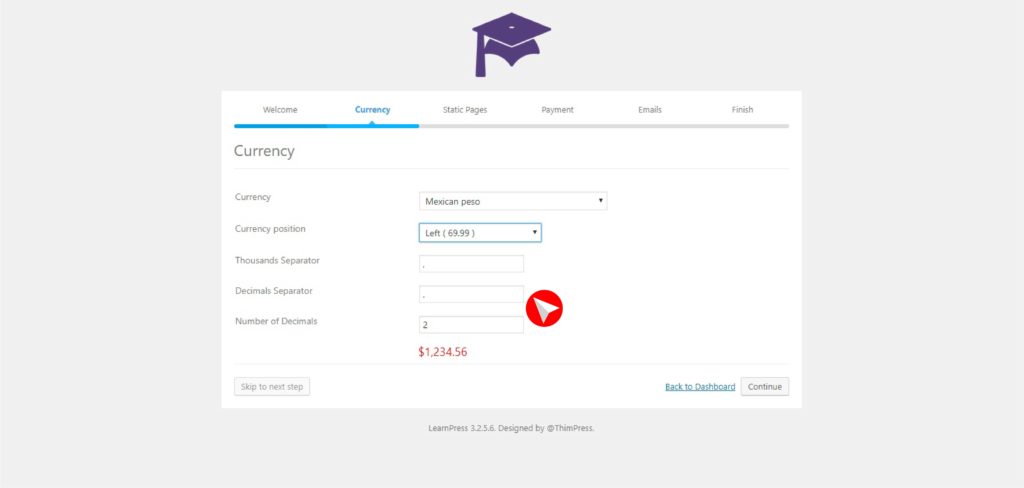
Por ultimo el Numero de decimales que queremos tener.

Ya teniendo todos los campos bien daremos clic en Continue.
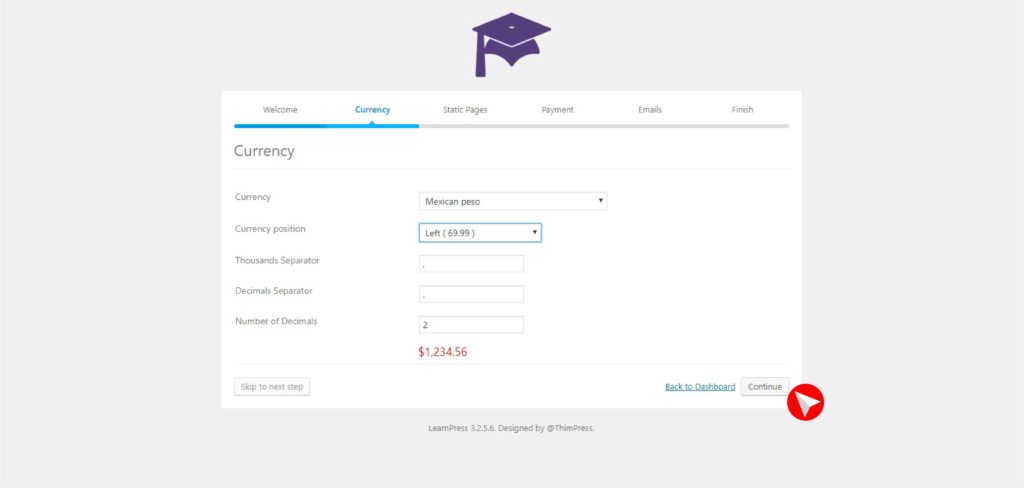
Static Pages
Crearemos Paginas Estáticas de la siguiente forma.
Seleccionaremos la pestaña Select a Page
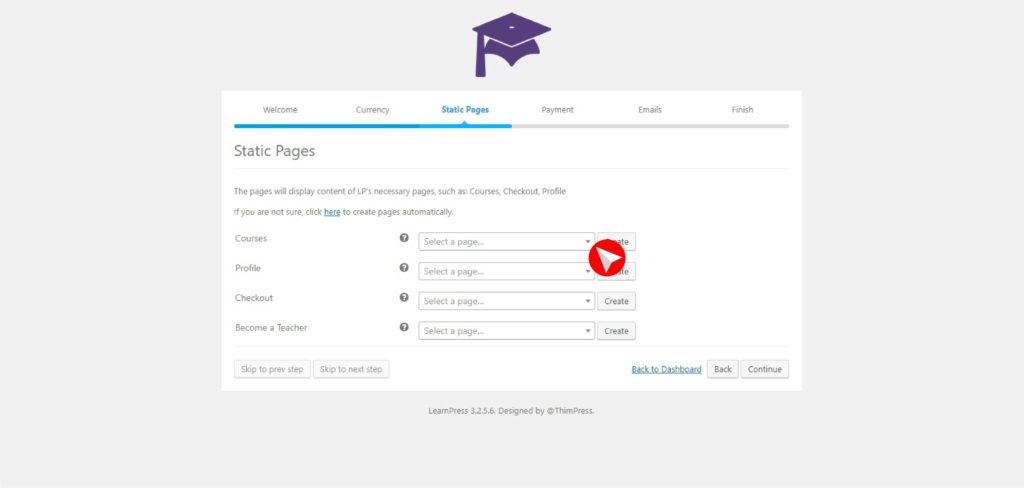
Aquí seleccionaremos una pagina de nuestro WordPress o si queremos podemos crear una seleccionando Add a new Page.
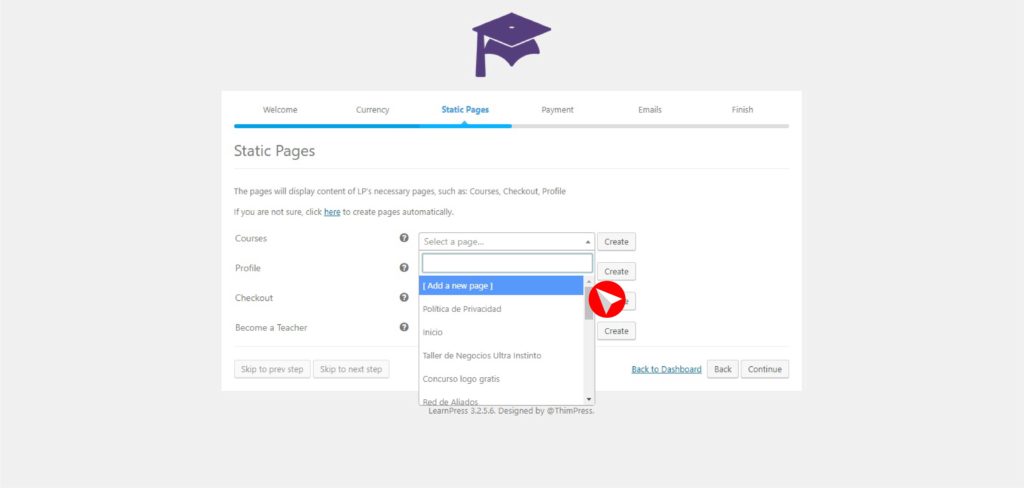
Ponemos el nombre de nuestra pagina, que en mi caso es Cursos y damos clic en el botón OK
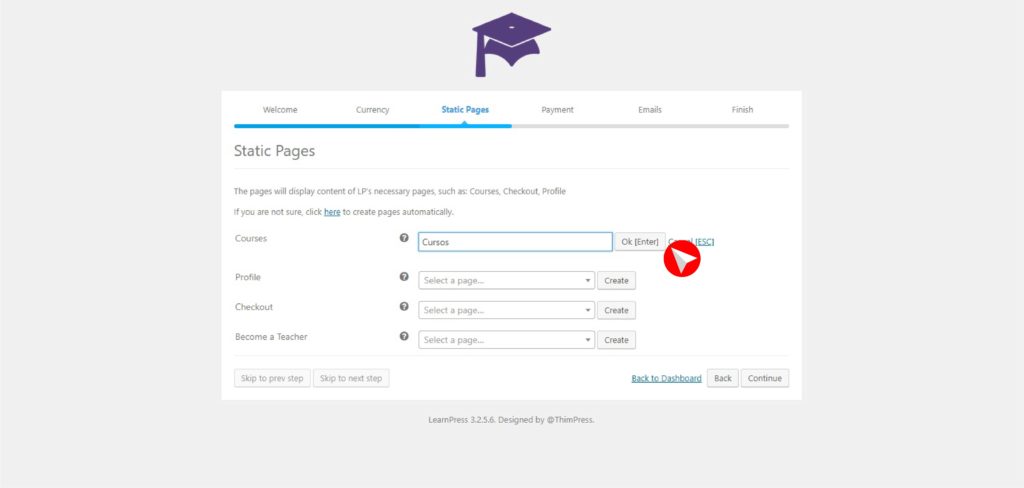
De esta manera seguiremos con Pofile, Checkout y Become a Teacher y damos clic en el botón continuar.
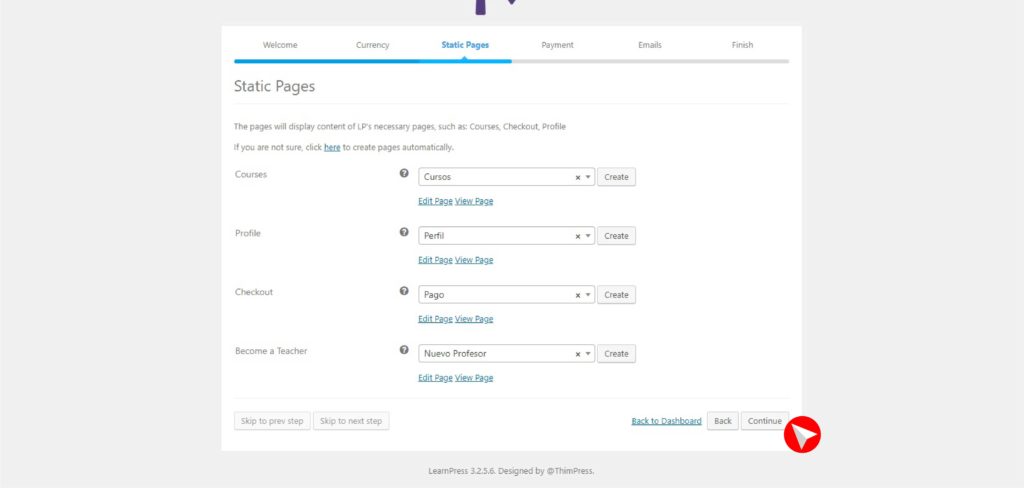
Podemos editar las paginas desde el enlace que viene debajo de la pagina seleccionada.
Payment
Aquí agregaremos nuestra cuenta PayPal y si tenemos una cuenta Sandbox de Paypal ahora clic en el botón continuar.
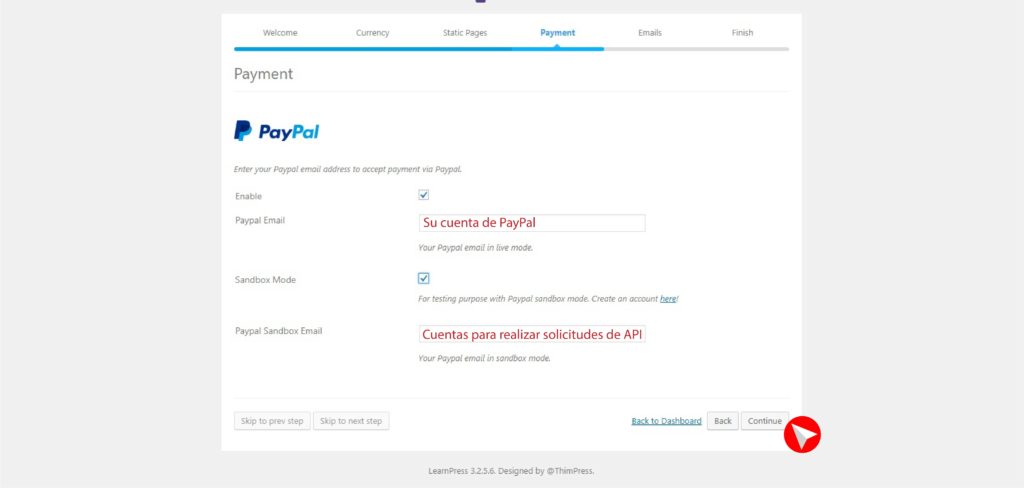
Emails system
Aquí podemos agregar la opción de enviar correos a alumnos o profesores, en este caso activaremos la casilla y continuamos.

Finish
Al terminar debe verse de esta manera
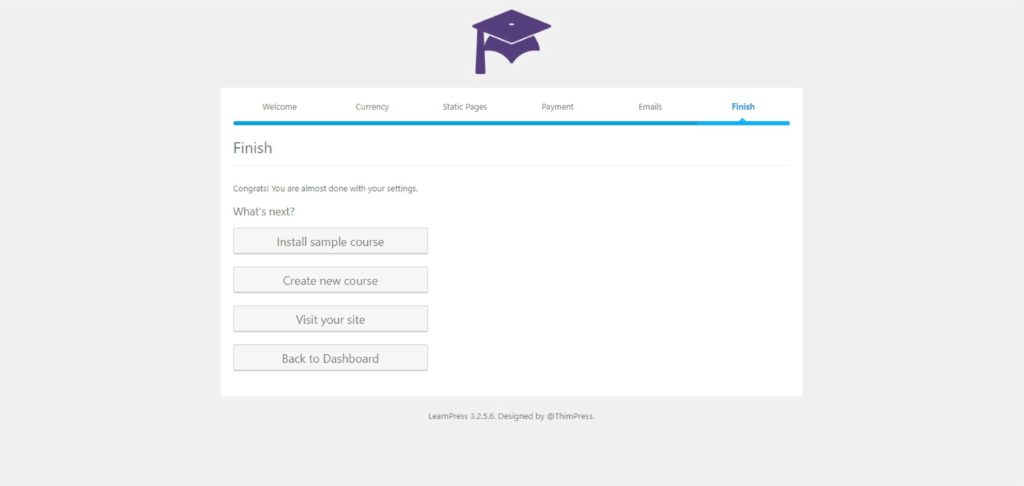
En esta parte podemos instalar un nuevo curso, crear un nuevo curso, visitar nuestro sitio y volver al tablero.
Con esto terminamos la configuración y la instalación de LearnPress en WordPress.
